Wenn man Microsoft Word öffnet, dann wird keine neues Dokument geöffnet, sondern der Startscreen von Word angezeigt. Dieses Verhalten kann man jedoch anpassen.
In älteren Versionen von Word wurde beim Öffnen des Programms ein neues, leeres Dokument geöffnet. Für mich ist dies auch nach wie vor das logische Verhalten.
Wenn ich eine bereits vorhandene Datei bearbeiten möchte, dann öffne ich diese mit einem Doppelklick auf die Datei. Wenn ich Word direkt öffne, dann möchte ich ein neues Dokument erstellen.
Möglich, dass viele dies anders handhaben und Word immer über die Startmenüverknüpfung öffnen. Und anschließend ein bereits vorhandenes Dokument aus Word heraus öffnen. Dann ist das neue Verhalten sicher vorteilhaft. Für mich ist es jedoch nichts. Und daher habe ich mich umgeschaut, wie man das alte Verhalten wiederherstellen kann.
Word Startseite deaktivieren und direkt mit leerer Seite öffnen
Damit Word immer mit einem leeren Dokument geöffnet wird, muss man den sogenannten Startbildschirm deaktivieren. So deaktivierst du den Startbildschirm in Word sodass sich Word direkt mit einer leeren Seite öffnet.
- Word über das Startmenü öffnen
- In der Word Startseite unten links auf „Optionen“ klicken.
- Alternativ: Wenn man bereits ein Dokument geöffnet hat, muss man auf Datei > Optionen klicken.
- In den Word-Optionen in der linken Menüleiste „Allgemein“ auswählen.
- Dann im rechten Fensterbereich den Haken bei „Startbildschirm beim Start dieser Anwendung anzeigen“ entfernen.
- Die Einstellungen mit einem Klick auf „OK“ speichern.
Nun öffnet sich beim nächsten Start von Word direkt ein leeres Dokument.
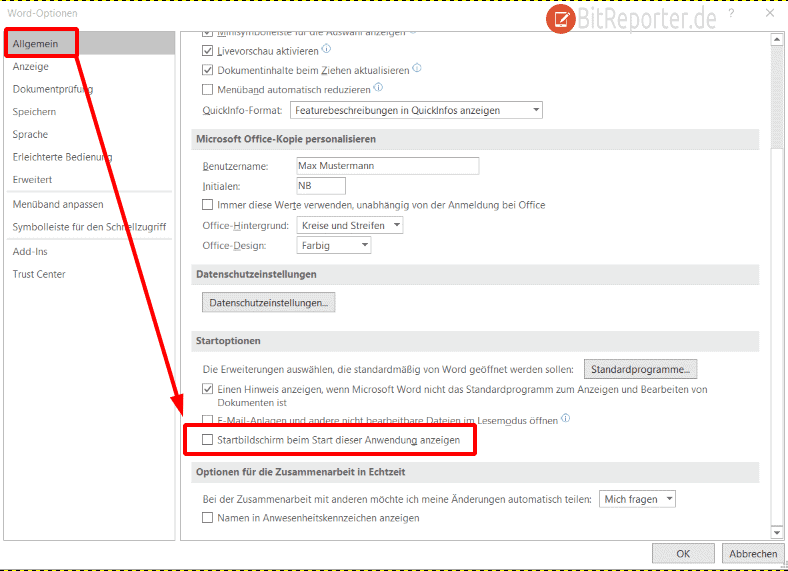
Anzeige
20.000 mAh, USB-C und USB-A, Hohe Ladeleistung ermöglicht Laden von Notebooks
USB-C & USB-A, 65W Ladeleistung lädt Laptops & Handys, Power Delivery & Quick Charge


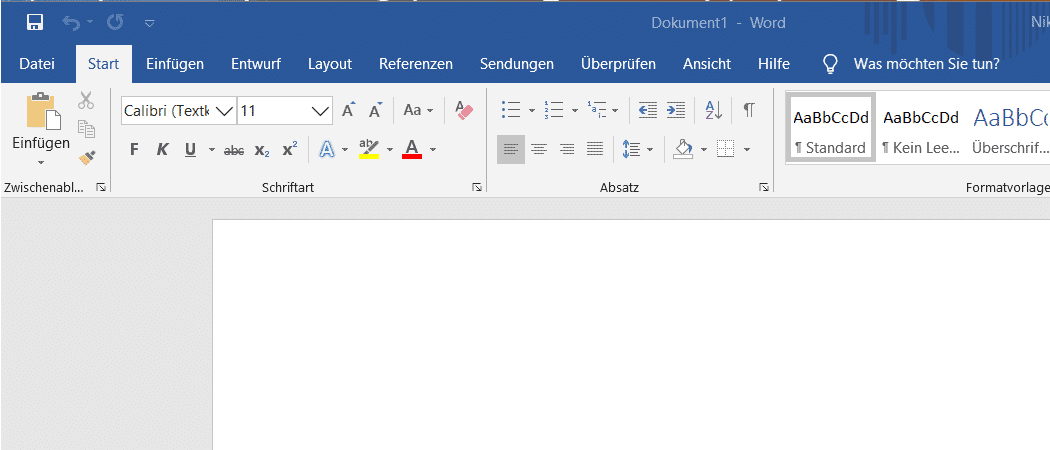
Vielen Dank , die Erklärung mit Bild – Schritten und Funktionen war sehr , sehr hilfreich .
Nochmals vielen Dank.
Freut mich 🙂